- Beranda
- Komunitas
- Entertainment
- The Lounge
Tips Meningkatkan FPS Game Windows
TS
superinternet
Tips Meningkatkan FPS Game Windows
Grafis game yang tajam dan halus adalah idaman para gamer windows. Tapi jika game ngelag karena FPS drop, kenikmatan gaming akan hilang sekalipun raih kemenangan. Banyak diantara kita yang sering alami hal semacam ini terutama yang punya budget gaming terbatas tapi ingin menikmati game berat terbaru. Berikut 10 cara menambah FPS pada game windows dan mungkin bisa meningkatkan kualitas grafis gaming. Penjelasan berikut merupakan tweak dasar dan pasti sudah banyak yang tahu tapi mungkin lupa mempraktekkan karena kesibukan.
Secara default, windows menggunakan efek visual keren agar menu dan elemen interface terlihat menggairahkan. Menonaktifkan Windows Visual Effectsmungkin tidak terlalu berguna jika komputer memiliki spek tinggi tapi akan sedikit bermanfaat untuk komputer spek menengah.
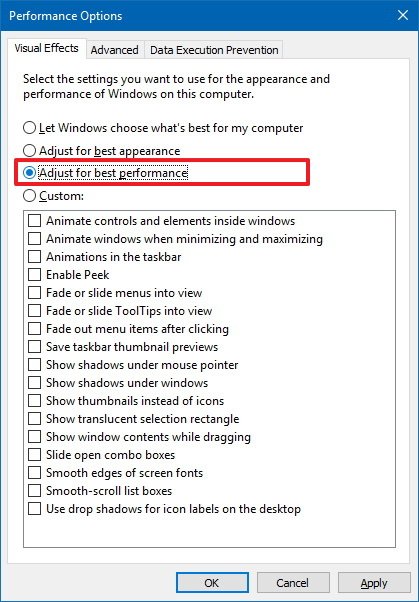
Untuk menonaktifkan efek visual, pada kolom pencarian ketik Adjust the appearance and performance of windowsdan pilih opsi Adjust for best performance. Setelah Apply maka tampilan windows akan terlihat kaku tapi berasa ringan.
Saat bermain game berat terbaru biasanya butuh resource besar sehingga perlu menutup atau mematikan software yang tidak dibutuhkan agar membebaskan resource GPU, CPU, Disk dan RAM agar bisa fokus pada peningkatan performa game. Cara ini bisa diawali dengan menutup beberapa software aktif di Taskbar, System Trayatau bisa memanfaatkan Task Manager (tekan CTRL+SHIFT+ESC) untuk melihat lebih detil software yang “memakan” banyak resource GPU, CPU, Disk dan RAM, sehingga bisa menutup “paksa” software yang tidak dibutuhkan saat gaming.

Driver adalah software khusus yang menjadi “jembatan” antara game dan hardware. Driver yang ketinggalan jaman dapat menurunkan kinerja game sehingga kita harus segera update driver terbaru untuk GPU. Biasanya software bawaan GPU akan memberi notifikasi update, tapi jika ingin download driver terbaru secara manual, bisa langsung kunjungi website resmi driver Nvidiaatau driver AMD atau driver Intel. Sekedar catatan bahwa tweak GPU akan efektif pada dedicated GPU dan tidak terlalu signifikan meningkatkan performa pada integrated atau shared GPU.
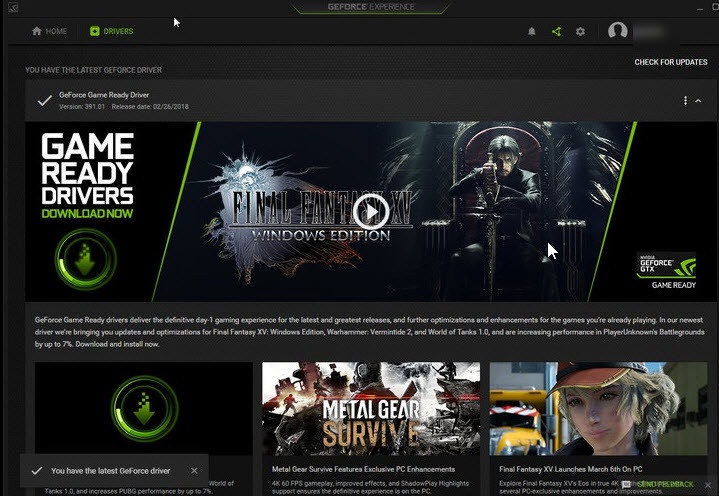
Power Optionsdi Windows dapat mengatur konsumsi energi laptop sesuai kebutuhan. Secara default, Windows selalu menyeimbangkan konsumsi power dengan kinerja OS yang mungkin menyebabkan penurunan performa game.

Untuk memaksa laptop bekerja maksimal, bisa dimulai dengan pilih Change plan settings kemudian Change advanced power settings dan ubah sesuai kebutuhan saat laptop tersambung dengan sumber listrik (Plugged In). Memaksa laptop bekerja maksimal juga akan meningkatkan konsumsi listrik. Gaming Laptop biasanya sudah memiliki software tools untuk mengatur kinerja laptop agar hemat energi saat digunakan untuk kebutuhan office atau boros energi saat digunakan untuk gaming sehingga penyesuaian Power Options bisa diabaikan.
Windows 10 memiliki fitur Game baruntuk merekam segala aktivitas gaming. Fitur ini mungkin sangat bermanfaat buat para youtuber game online tapi berdampak negatif terhadap performa game jika komputer tidak memiliki spek tinggi.

Untuk menonaktifkan, pada kolom pencarian ketik Game bar settings dan pilih Off. kemudian pilih tab Captures untuk mematikan Background Recording. Jika memang diperlukan coba pilih Game Mode dan pilih On yang akan sedikit membantu meningkatkan frame rate pada game tertentu dan mencegah segala aktivitas Windows Update saat bermain game.
Jika memang berniat merekam aktivitas gaming terlebih ingin streaming via Youtube atau facebook untuk kebutuhan profesional, sebaiknya gunakan Laptop/PC kedua sebagai dedicated streaming dengan menambahkan game capture seperti brand elgato atau avermedia.
Hampir semua game berat di PC memiliki opsi setting untuk mengubah grafis game sesuai kebutuhan. Cara menambah FPS paling mudah adalah dengan menurunkan kualitas grafis game. Mematikan efek reflections dan fog juga sangat membantu meningkatkan FPS. Menurunkan resolusi dari 1080p ke 720p pada mode fullscreen juga memberi efek positif pada FPS.
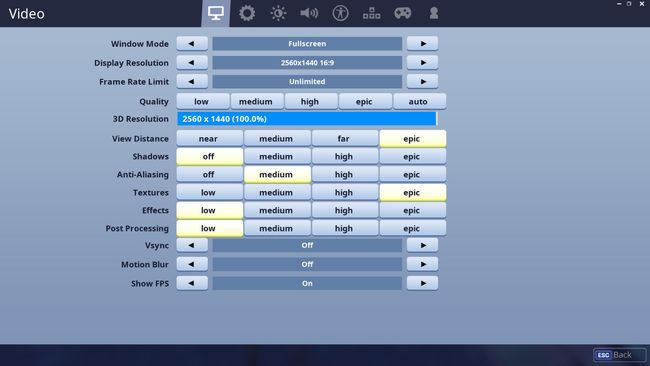
Jika FPS drop pada satu game bisa terjadi karena ada file yang rusak. Game tertentu mungkin memiliki opsi repair, seperti game di Steam dengan klik-kanan, pilih Properti kemudian pilih Verifikasi Integritas File Gamepada tab Local Files. Untuk game non-Steam bisa reinstall seperti biasa.
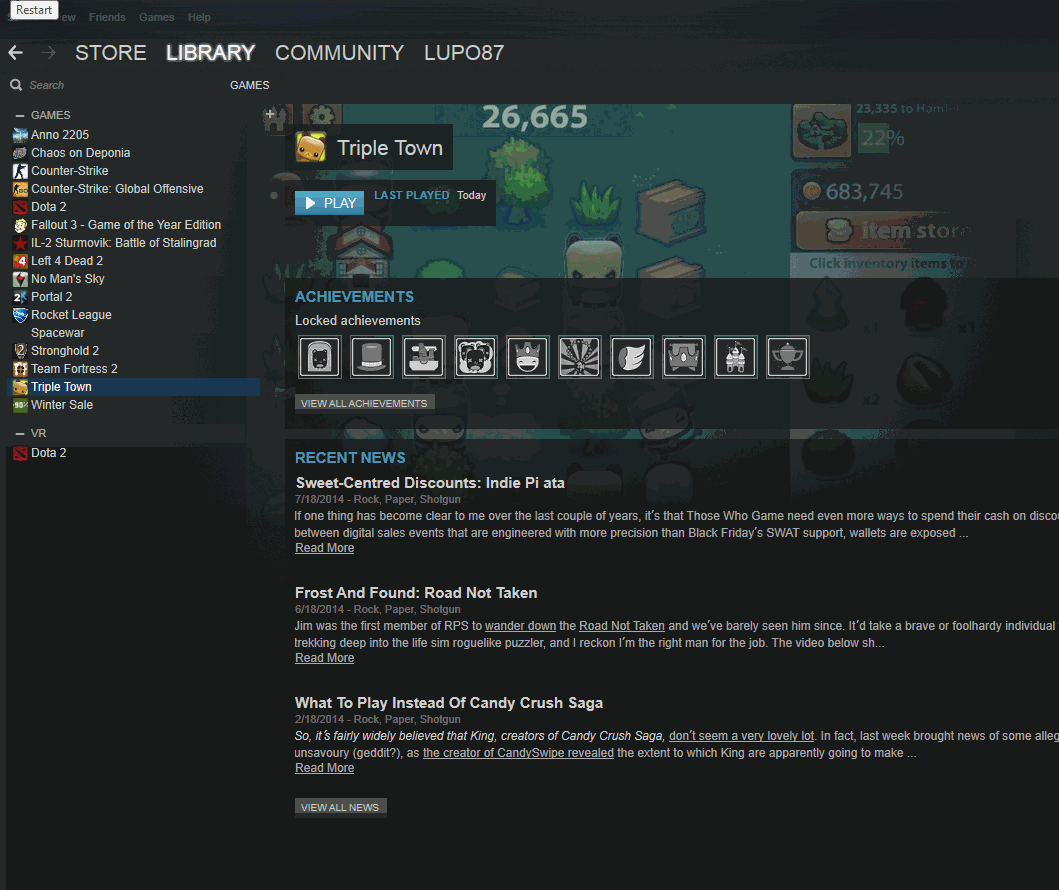
Sekarang banyak gamer yang sudah beralih ke Solid-State Drive (SSD), tapi bagi yang masih menggunakan HDD wajib melakukan defragmentasi hardisk secara berkala. Sedangkan untuk SSD tidak butuh defrag karena akan mempersingkat umur SSD.

Cara defrag sangatlah mudah, cukup ketik defragdi kolom pencarian, pilih HDD yang ingin didefrag dan klik Optimize. Sebenarnya Windows 10 bisa defrag secara otomatis sesuai jadwal yang ditentukan, jadi tak perlu melakukan defrag secara manual.
Jika semua cara menambah FPS diatas tidak membuahkan hasil sesuai harapan, mungkin overclocking patut dipertimbangkan untuk memaksa hardware bekerja ekstra keras. Overclocking memang terdengar berbahaya tapi aman jika dilakukan dengan benar dan sabar. Beberapa software seperti Afterburner, Precision, SAPPHIRE TriXX, HWMonitor, Real Tempakan sangat membantu tahap overclocking. Dan jangan lupa untuk memahami kemampuan casing dalam menambah kipas pendingin.
Setiap hardware pasti memiliki batasan kerja meskipun berbagai macam tweak sudah dilakukan. Jika spek hardware sudah sangat ketinggalan jaman, mungkin sudah saatnya mengganti laptop atau memperbarui hardware secara parsial seperti GPU, RAM, SSD dan Prosesor agar grafis game nyaman di mata. Jika memutuskan membeli laptop gaming, pastikan memiliki pendingin yang bagus, dan berkala membersihkan debu yang bisa mengganggu saluran udara pendingin. Sumber
Itulah tips sederhana yang mungkin bisa meningkatkan FPS dan menghilangkan Lag saat gaming. Moga bermanfaat buat agan
1. Matikan Windows Visual Effects
Secara default, windows menggunakan efek visual keren agar menu dan elemen interface terlihat menggairahkan. Menonaktifkan Windows Visual Effectsmungkin tidak terlalu berguna jika komputer memiliki spek tinggi tapi akan sedikit bermanfaat untuk komputer spek menengah.
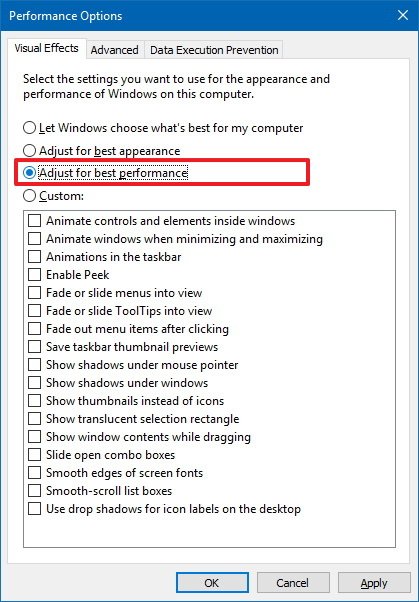
Untuk menonaktifkan efek visual, pada kolom pencarian ketik Adjust the appearance and performance of windowsdan pilih opsi Adjust for best performance. Setelah Apply maka tampilan windows akan terlihat kaku tapi berasa ringan.
2. Tutup Software Yang Tidak Perlu
Saat bermain game berat terbaru biasanya butuh resource besar sehingga perlu menutup atau mematikan software yang tidak dibutuhkan agar membebaskan resource GPU, CPU, Disk dan RAM agar bisa fokus pada peningkatan performa game. Cara ini bisa diawali dengan menutup beberapa software aktif di Taskbar, System Trayatau bisa memanfaatkan Task Manager (tekan CTRL+SHIFT+ESC) untuk melihat lebih detil software yang “memakan” banyak resource GPU, CPU, Disk dan RAM, sehingga bisa menutup “paksa” software yang tidak dibutuhkan saat gaming.

3. Update Driver Terbaru
Driver adalah software khusus yang menjadi “jembatan” antara game dan hardware. Driver yang ketinggalan jaman dapat menurunkan kinerja game sehingga kita harus segera update driver terbaru untuk GPU. Biasanya software bawaan GPU akan memberi notifikasi update, tapi jika ingin download driver terbaru secara manual, bisa langsung kunjungi website resmi driver Nvidiaatau driver AMD atau driver Intel. Sekedar catatan bahwa tweak GPU akan efektif pada dedicated GPU dan tidak terlalu signifikan meningkatkan performa pada integrated atau shared GPU.
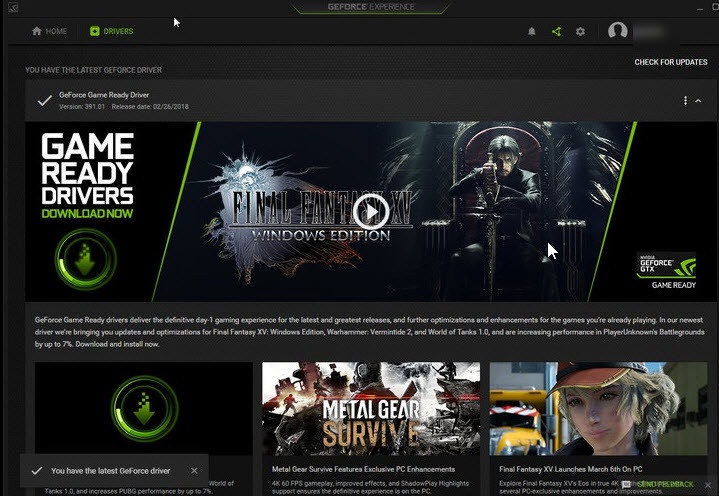
4. Sesuaikan Opsi Power
Power Optionsdi Windows dapat mengatur konsumsi energi laptop sesuai kebutuhan. Secara default, Windows selalu menyeimbangkan konsumsi power dengan kinerja OS yang mungkin menyebabkan penurunan performa game.

Untuk memaksa laptop bekerja maksimal, bisa dimulai dengan pilih Change plan settings kemudian Change advanced power settings dan ubah sesuai kebutuhan saat laptop tersambung dengan sumber listrik (Plugged In). Memaksa laptop bekerja maksimal juga akan meningkatkan konsumsi listrik. Gaming Laptop biasanya sudah memiliki software tools untuk mengatur kinerja laptop agar hemat energi saat digunakan untuk kebutuhan office atau boros energi saat digunakan untuk gaming sehingga penyesuaian Power Options bisa diabaikan.
5. Nonaktifkan Game Bar
Windows 10 memiliki fitur Game baruntuk merekam segala aktivitas gaming. Fitur ini mungkin sangat bermanfaat buat para youtuber game online tapi berdampak negatif terhadap performa game jika komputer tidak memiliki spek tinggi.

Untuk menonaktifkan, pada kolom pencarian ketik Game bar settings dan pilih Off. kemudian pilih tab Captures untuk mematikan Background Recording. Jika memang diperlukan coba pilih Game Mode dan pilih On yang akan sedikit membantu meningkatkan frame rate pada game tertentu dan mencegah segala aktivitas Windows Update saat bermain game.
Jika memang berniat merekam aktivitas gaming terlebih ingin streaming via Youtube atau facebook untuk kebutuhan profesional, sebaiknya gunakan Laptop/PC kedua sebagai dedicated streaming dengan menambahkan game capture seperti brand elgato atau avermedia.
6. Ubah Setting Grafis Game
Hampir semua game berat di PC memiliki opsi setting untuk mengubah grafis game sesuai kebutuhan. Cara menambah FPS paling mudah adalah dengan menurunkan kualitas grafis game. Mematikan efek reflections dan fog juga sangat membantu meningkatkan FPS. Menurunkan resolusi dari 1080p ke 720p pada mode fullscreen juga memberi efek positif pada FPS.
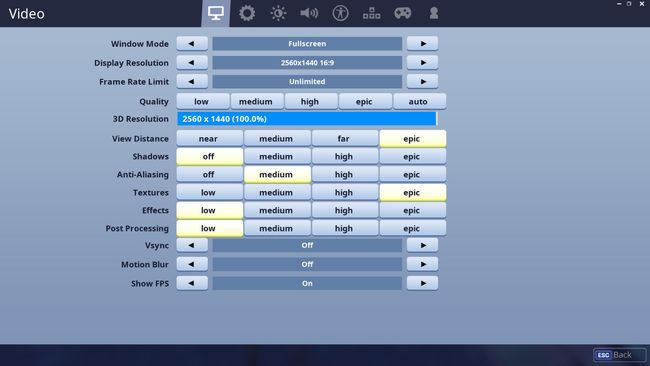
7. Perbaiki atau Instal Ulang Game
Jika FPS drop pada satu game bisa terjadi karena ada file yang rusak. Game tertentu mungkin memiliki opsi repair, seperti game di Steam dengan klik-kanan, pilih Properti kemudian pilih Verifikasi Integritas File Gamepada tab Local Files. Untuk game non-Steam bisa reinstall seperti biasa.
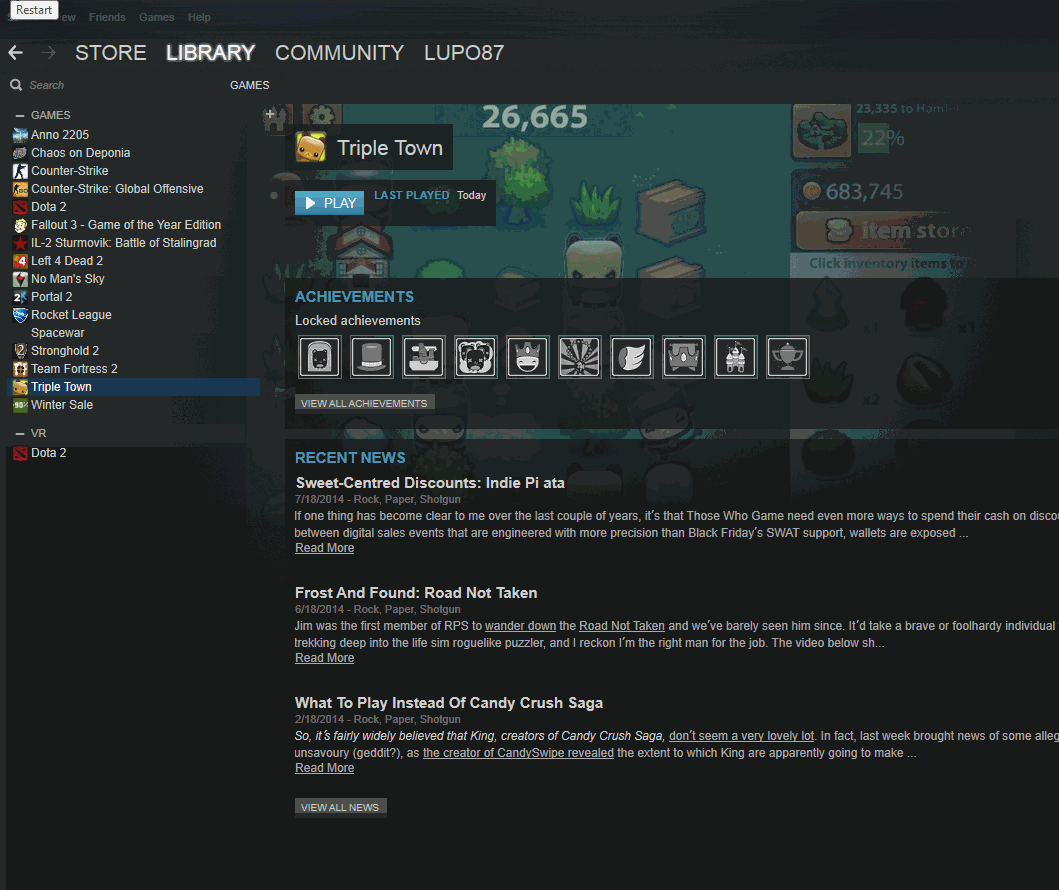
8. Defragmentasi HDD
Sekarang banyak gamer yang sudah beralih ke Solid-State Drive (SSD), tapi bagi yang masih menggunakan HDD wajib melakukan defragmentasi hardisk secara berkala. Sedangkan untuk SSD tidak butuh defrag karena akan mempersingkat umur SSD.
Cara defrag sangatlah mudah, cukup ketik defragdi kolom pencarian, pilih HDD yang ingin didefrag dan klik Optimize. Sebenarnya Windows 10 bisa defrag secara otomatis sesuai jadwal yang ditentukan, jadi tak perlu melakukan defrag secara manual.
9. Coba Overclocking
Jika semua cara menambah FPS diatas tidak membuahkan hasil sesuai harapan, mungkin overclocking patut dipertimbangkan untuk memaksa hardware bekerja ekstra keras. Overclocking memang terdengar berbahaya tapi aman jika dilakukan dengan benar dan sabar. Beberapa software seperti Afterburner, Precision, SAPPHIRE TriXX, HWMonitor, Real Tempakan sangat membantu tahap overclocking. Dan jangan lupa untuk memahami kemampuan casing dalam menambah kipas pendingin.
10. Ganti Hardware
Setiap hardware pasti memiliki batasan kerja meskipun berbagai macam tweak sudah dilakukan. Jika spek hardware sudah sangat ketinggalan jaman, mungkin sudah saatnya mengganti laptop atau memperbarui hardware secara parsial seperti GPU, RAM, SSD dan Prosesor agar grafis game nyaman di mata. Jika memutuskan membeli laptop gaming, pastikan memiliki pendingin yang bagus, dan berkala membersihkan debu yang bisa mengganggu saluran udara pendingin. Sumber
Itulah tips sederhana yang mungkin bisa meningkatkan FPS dan menghilangkan Lag saat gaming. Moga bermanfaat buat agan

0
4.7K
0
Guest
Tulis komentar menarik atau mention replykgpt untuk ngobrol seru
Guest
Tulis komentar menarik atau mention replykgpt untuk ngobrol seru
Komunitas Pilihan